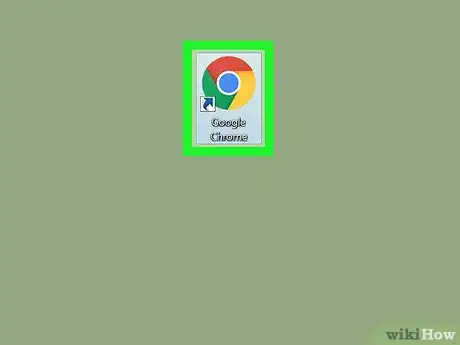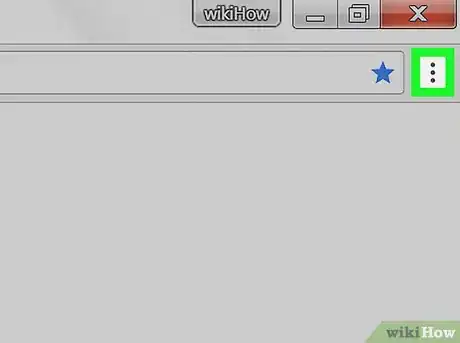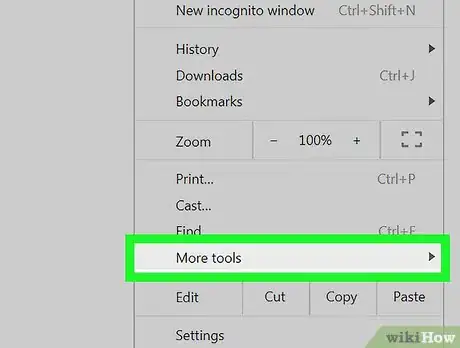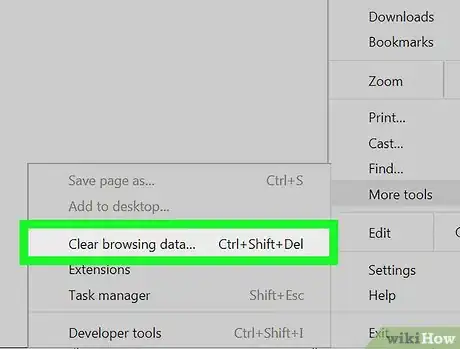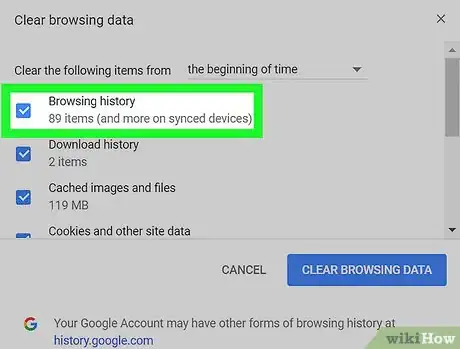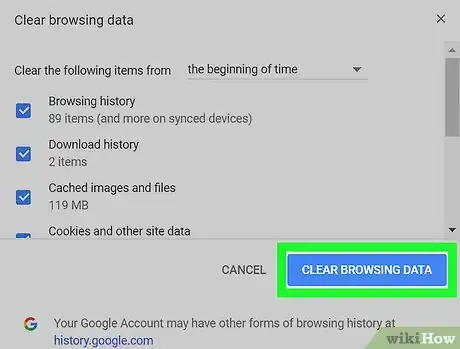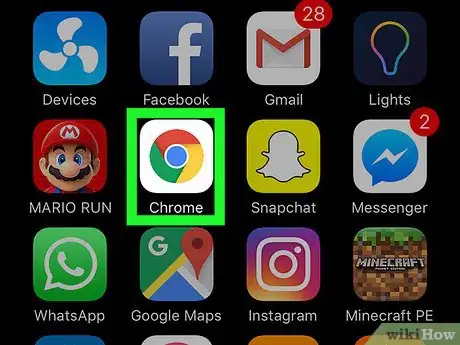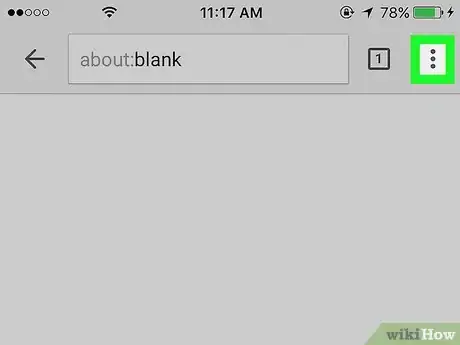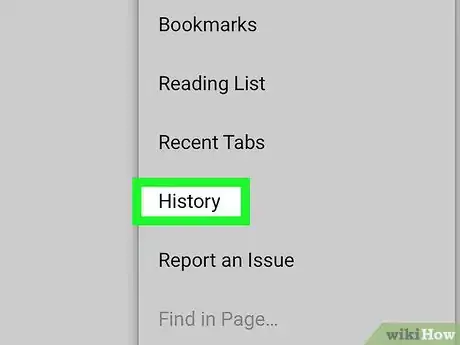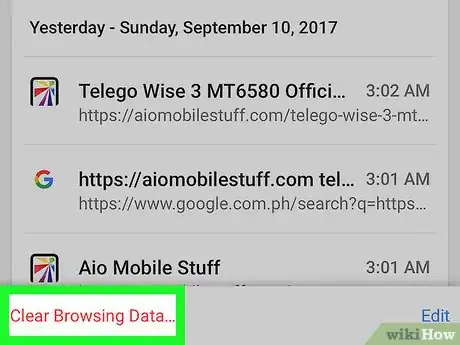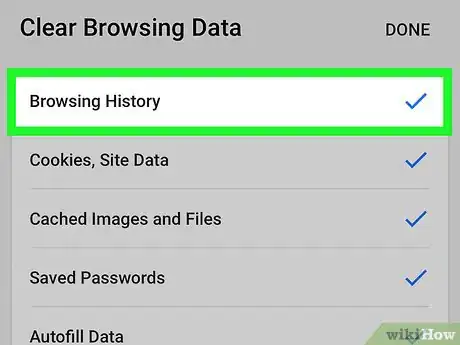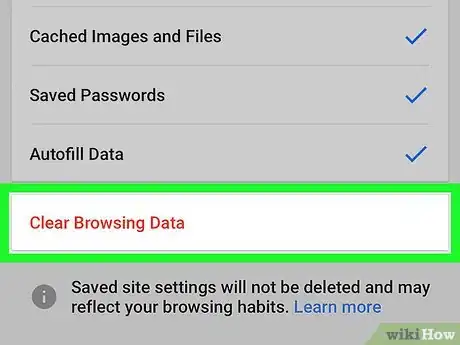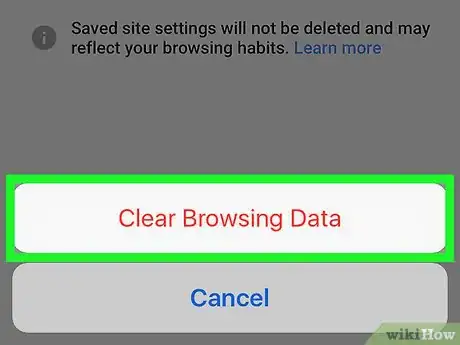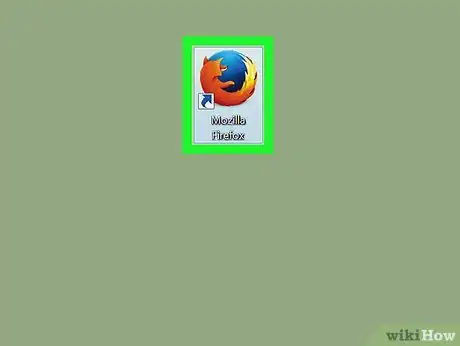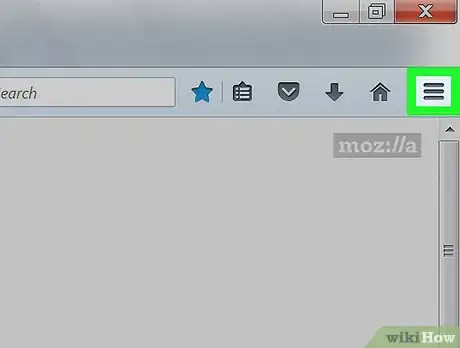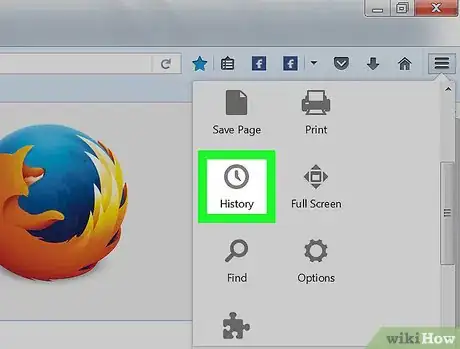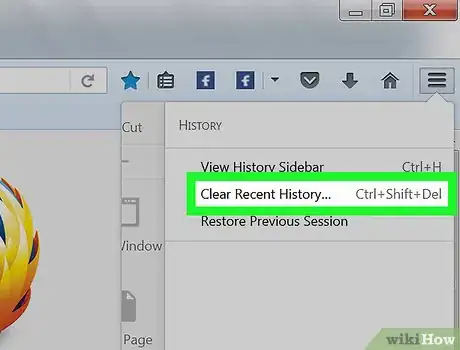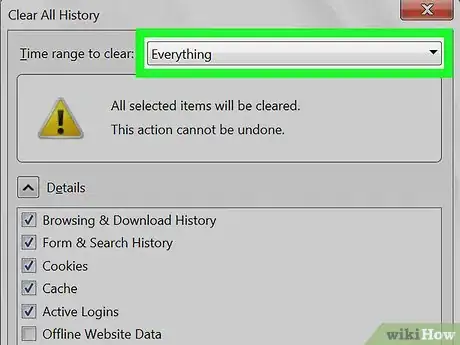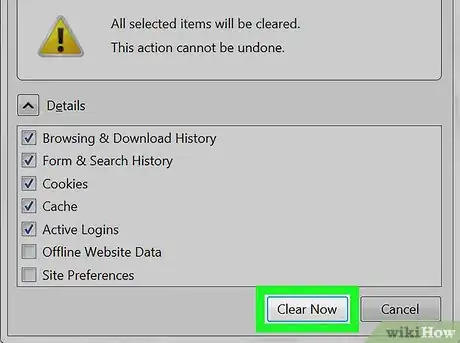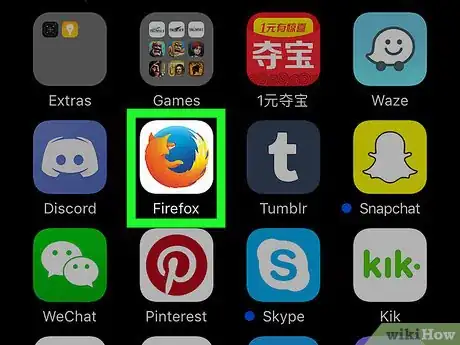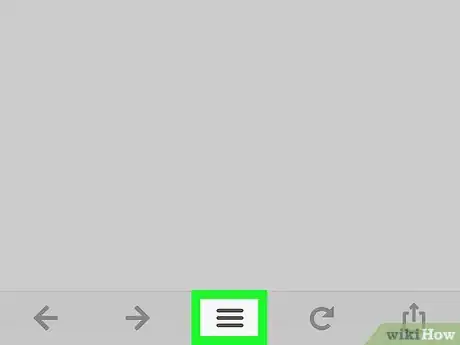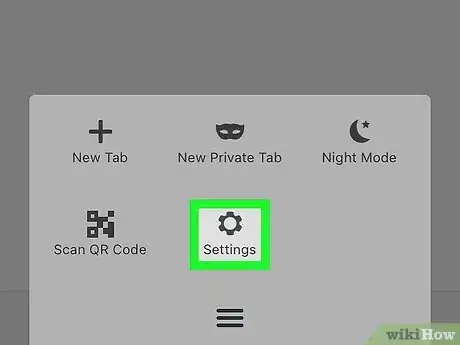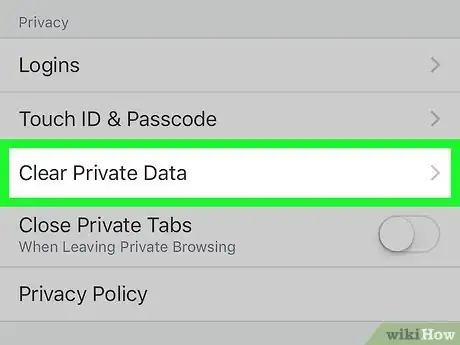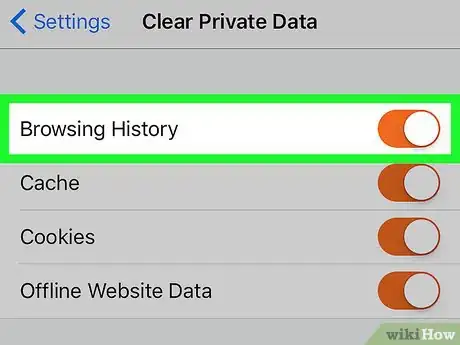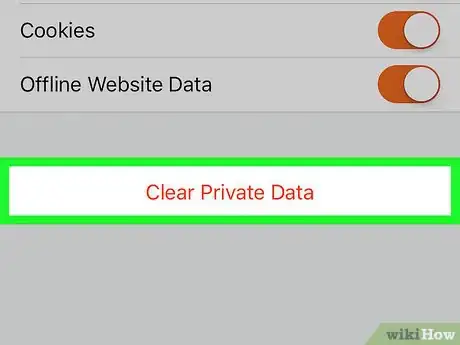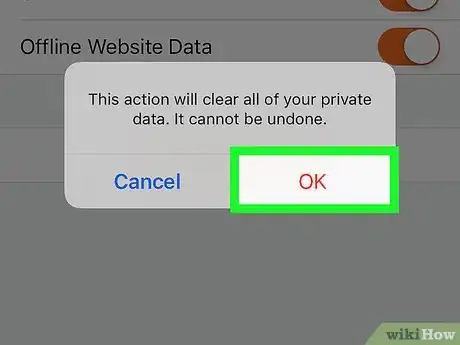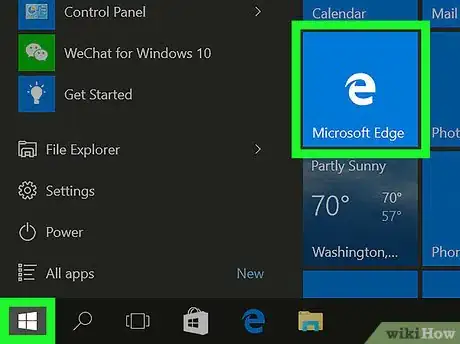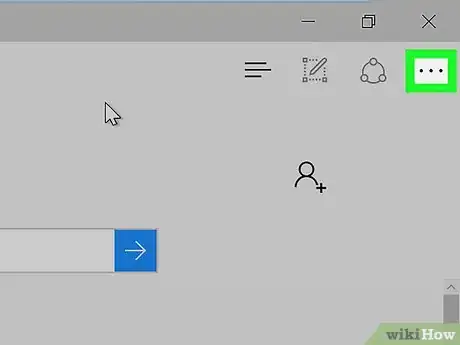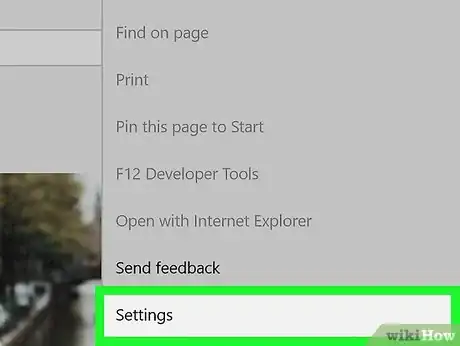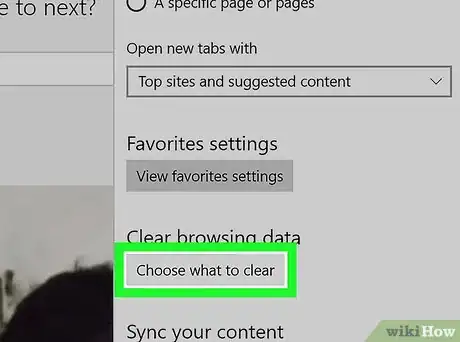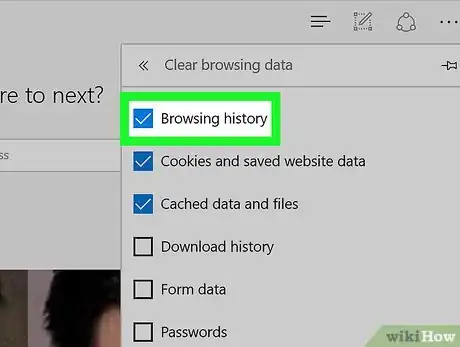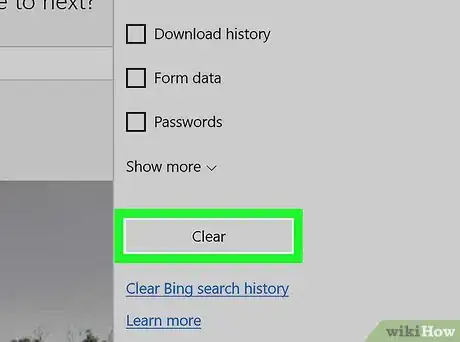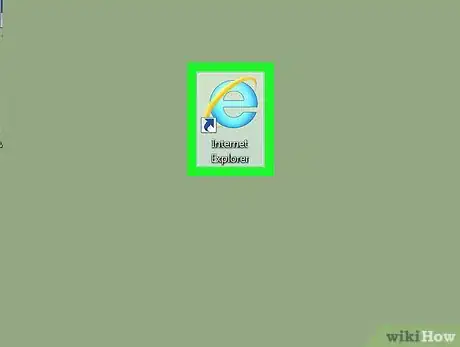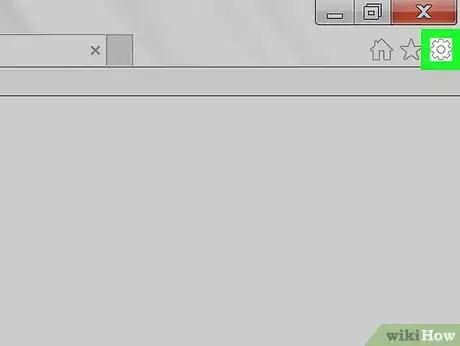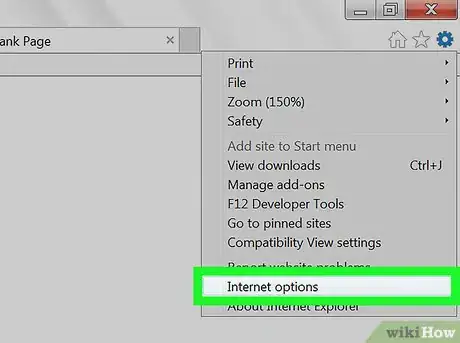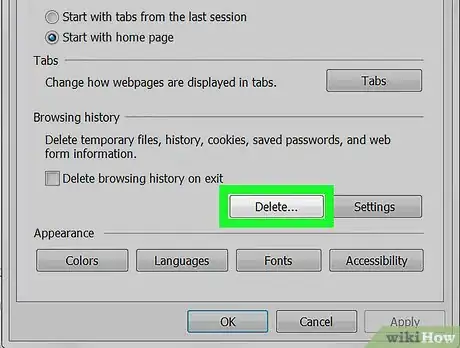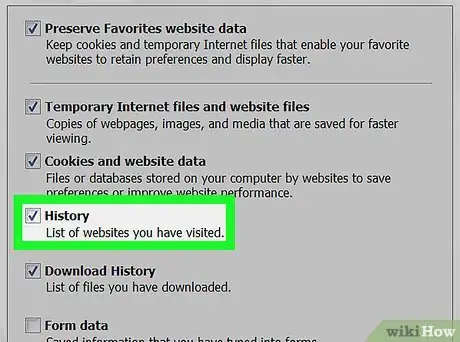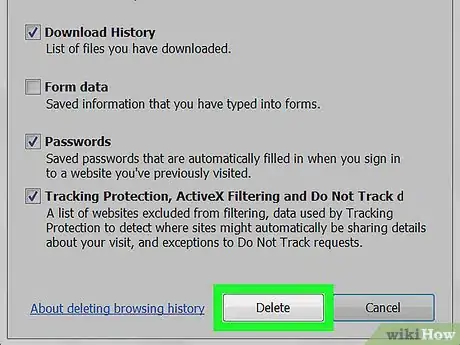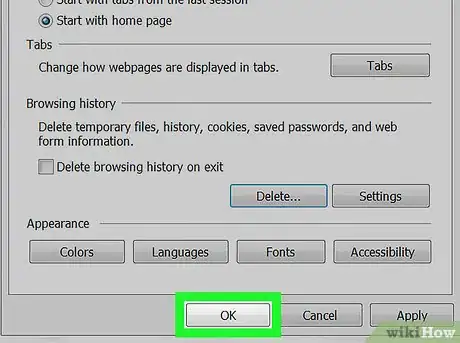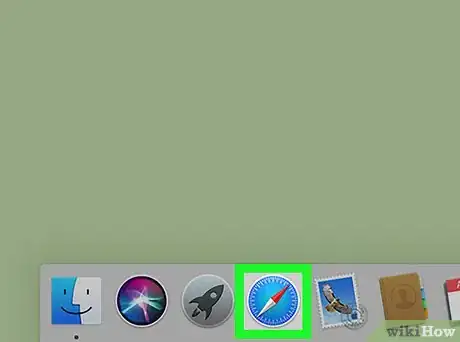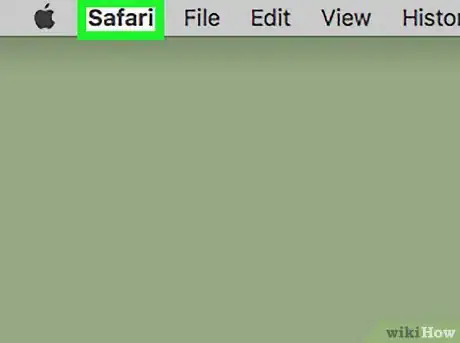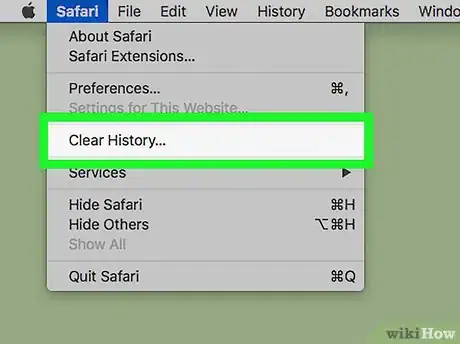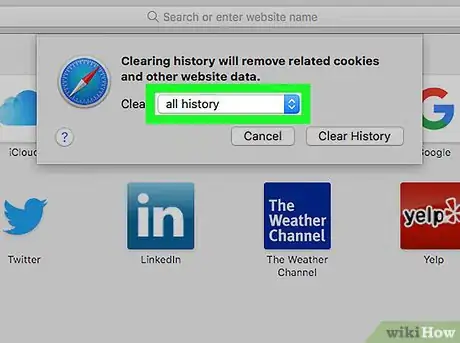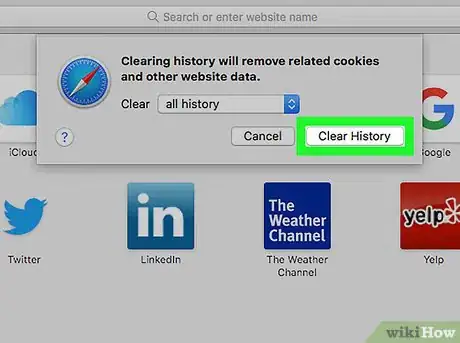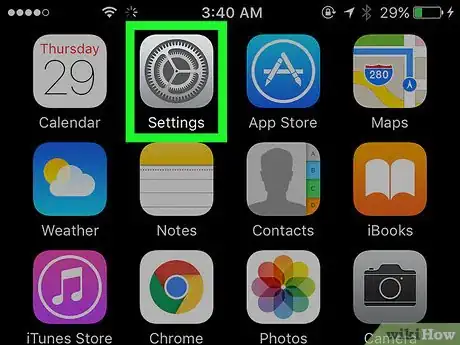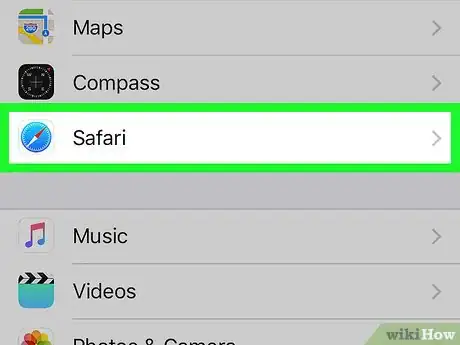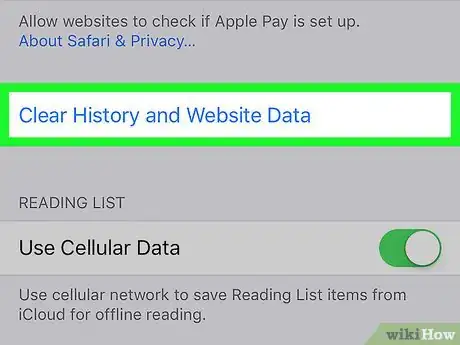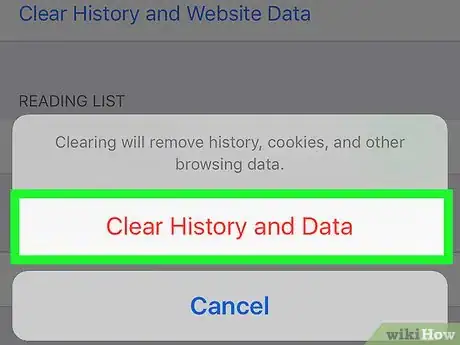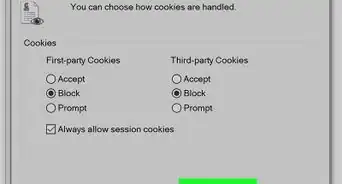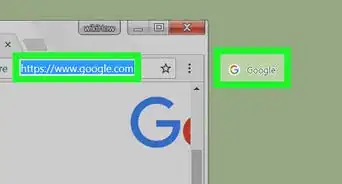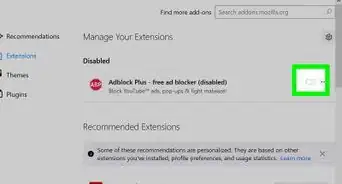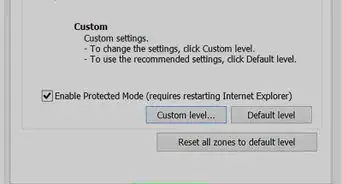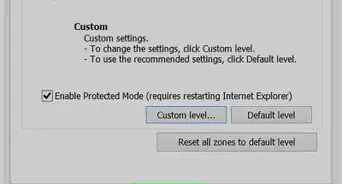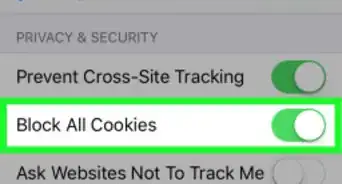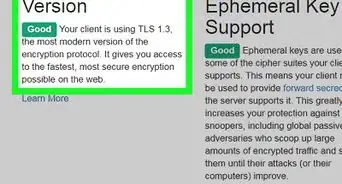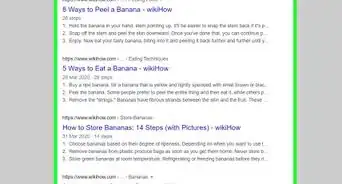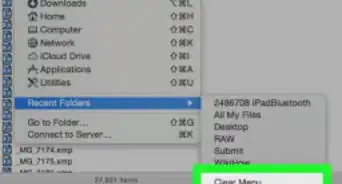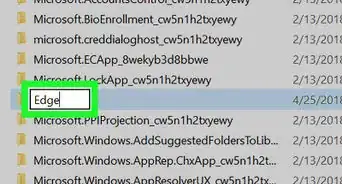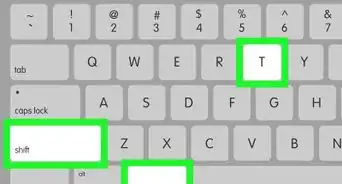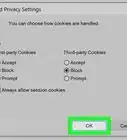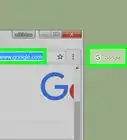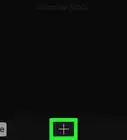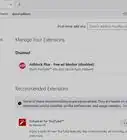X
Este artículo fue coescrito por Jack Lloyd. Jack Lloyd es escritor y editor de tecnología para wikiHow. Tiene más de dos años de experiencia escribiendo y editando artículos relacionados con tecnología. Es entusiasta de la tecnología y profesor de inglés.
Este artículo ha sido visto 23 221 veces.
Este wikiHow te enseñará a borrar el historial de navegación en las versiones móviles y de escritorio de los navegadores más populares. Algunos de ellos son: Google Chrome, Firefox, Microsoft Edge, Internet Explorer y Safari.
Pasos
Método 1
Método 1 de 8:Chrome para escritorio
Método 1
-
1Abre Google Chrome. Es una esfera roja, verde, amarilla y azul.
-
2Haz clic en ⋮. Este ícono está en la parte superior derecha de la página. Aparecerá un menú desplegable.
-
3Selecciona Más herramientas. Se encuentra cerca de la parte inferior del menú desplegable. Al hacerlo, se abrirá un menú emergente.
-
4Haz clic en Borrar datos de navegación…. Está en el menú emergente "Más herramientas". Al hacerlo, se abrirá la página "Borrar datos de navegación".
-
5Selecciona el período que quieras borrar. Haz clic en el cuadro desplegable que aparece a la derecha de "Eliminar los siguientes elementos de". Luego, marca alguna de las siguientes opciones:
- la última hora
- el último día
- la semana pasada
- las últimas 4 semanas
- el origen de los tiempos
-
6
-
7Haz clic en ELIMINAR DATOS DE NAVEGACIÓN. Está en la esquina inferior derecha de la ventana. Una vez que lo hagas, se borrará el historial de Google Chrome para escritorio.
Método 2
Método 2 de 8:Chrome para dispositivos móviles
Método 2
-
1Abre Google Chrome. Toca el ícono de la aplicación Google Chrome, que parece una esfera roja, verde, amarilla y azul.
-
2Toca ⋮. Está en la esquina superior derecha de la pantalla. Al hacerlo, se abrirá un menú desplegable.
-
3Toca Historial. Es una de las opciones del menú desplegable.
-
4Toca Borrar datos de navegación…. Está en la esquina inferior izquierda de la pantalla.
-
5Marca Historial de navegación. Así, te asegurarás de que se borre el historial de navegación.
-
6Toca Borrar datos de navegación. Está en la parte inferior de la pantalla.
-
7Toca Borrar datos de navegación para confirmar. Ahora, el historial de Chrome se borrará de tu dispositivo móvil.
Método 3
Método 3 de 8:Firefox para escritorio
Método 3
-
1Abre Firefox. Es un globo terráqueo azul envuelto por un zorro rojo.
-
2Haz clic en ☰. Este ícono se encuentra en la parte superior derecha de la ventana. Aparecerá un menú desplegable.
-
3Haz clic en Historial. Es un ícono en forma de reloj que aparece en el menú desplegable.
-
4Haz clic en Limpiar el historial reciente…. Esta opción está en la parte superior del menú "Historial". Al hacerlo, se abrirá una ventana.
-
5Selecciona el período que quieras borrar. Haz clic en el cuadro desplegable que está junto a "Rango de tiempo a limpiar", luego haz clic en alguna de las siguientes opciones:
- última hora
- últimas dos horas
- últimas cuatro horas
- hoy
- todo
-
6Haz clic en Limpiar ahora. Está en la parte inferior de la ventana. Al hacer clic en este botón, se borrará el historial de Firefox para escritorio.
Método 4
Método 4 de 8:Firefox para dispositivos móviles
Método 4
-
1Abre Firefox. Toca el ícono de la aplicación Firefox, que parece un globo terráqueo azul envuelto por un zorro rojo.
-
2Toca ☰ (iPhone) o ⋮ (Android). Este ícono está en la parte inferior de la pantalla o en la esquina superior derecha de la pantalla, respectivamente. Al tocarlo, se abrirá un menú.
-
3Toca Configuración. Está en la parte inferior del menú.
-
4Desplázate hacia abajo y toca Limpiar datos privados. Esta opción está cerca de la parte inferior de la ventana.
-
5
-
6Toca Limpiar datos privados. Se ubica en la parte inferior de la pantalla.
-
7Toca Aceptar para confirmar. Ahora, el historial de Firefox se borrará de tu dispositivo móvil.
Método 5
Método 5 de 8:Microsoft Edge
Método 5
-
1Abre Microsoft Edge. El ícono es una letra "e" de color azul oscuro.
-
2Haz clic en ⋯. Esta opción está en la esquina superior derecha de la página. Al hacerlo, se abrirá un menú desplegable.
-
3Haz clic en Configuración. Está cerca de la parte inferior del menú desplegable.
-
4Haz clic en Elige lo que quieres borrar. Esta opción está debajo del encabezado "Borrar datos de exploración".
-
5Marca Historial de exploración. Así, te asegurarás de que se borre el historial de navegación.
-
6Haz clic en Borrar. Está debajo de la sección "Historial". Ahora se borrará el historial de Edge.
Método 6
Método 6 de 8:Internet Explorer
Método 6
-
1Abre Internet Explorer. El ícono de esta aplicación es una letra "e" celeste con una banda amarilla que la envuelve.
-
2
-
3Haz clic en Opciones de Internet. Es una de las opciones del menú desplegable. Se abrirá la ventana "Opciones de Internet".
-
4Haz clic en Eliminar…. Está debajo de la sección "Historial de exploración" en la parte inferior de la ventana.
-
5Asegúrate de que la opción "Historial" esté marcada. Si no hay una marca de verificación junto a "Historial", haz clic en la casilla que está a su izquierda.
-
6Haz clic en Eliminar. Está en la parte inferior de la ventana.
-
7Haz clic en Aplicar y luego en Aceptar. Al hacerlo, se confirmarán los cambios. El historial de Internet Explorer se borrará de tu computadora.
Método 7
Método 7 de 8:Safari para escritorio
Método 7
-
1Abre Safari. Es la aplicación de la brújula azul que está en el dock de tu Mac.
-
2Haz clic en Safari. Esta opción de menú está en la esquina superior izquierda de la pantalla. Al hacerlo, se abrirá un menú desplegable.
-
3Haz clic en Borrar historial…. Está cerca de la parte superior del menú desplegable Safari.
-
4Selecciona el período que quieras borrar. Haz clic en el cuadro que está a la derecha de "Borrar" y elige alguna de las siguientes opciones:
- la última hora
- hoy
- hoy y ayer
- todo el historial
-
5Haz clic en Borrar historial. Se encuentra en la parte inferior de la ventana. Al hacerlo, se borrará el historial de Safari para escritorio.
Método 8
Método 8 de 8:Safari para dispositivos móviles
Método 8
-
1
-
2Desplázate hacia abajo y toca Safari. Es aproximadamente la tercera opción de la página, comenzando desde arriba.
-
3Desplázate hacia abajo y toca Borrar historial y datos de sitios web. Esta opción está cerca de la parte inferior de la página "Safari".
-
4Toca Borrar historial y datos para confirmar. Al hacerlo, el historial de navegación de Safari se borrará de tu dispositivo móvil.
Consejos
- Tu navegador funcionará mejor si borras los datos de navegación una o dos veces por mes.
Advertencias
- Una vez que hayas borrado el historial, no podrás recuperarlo.